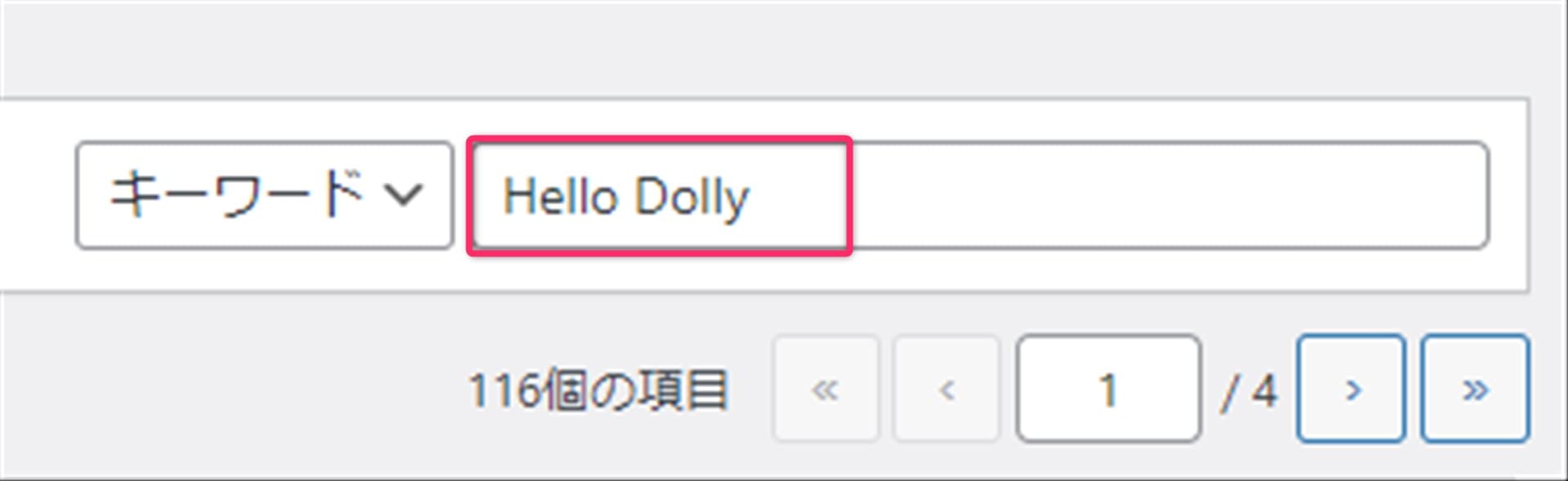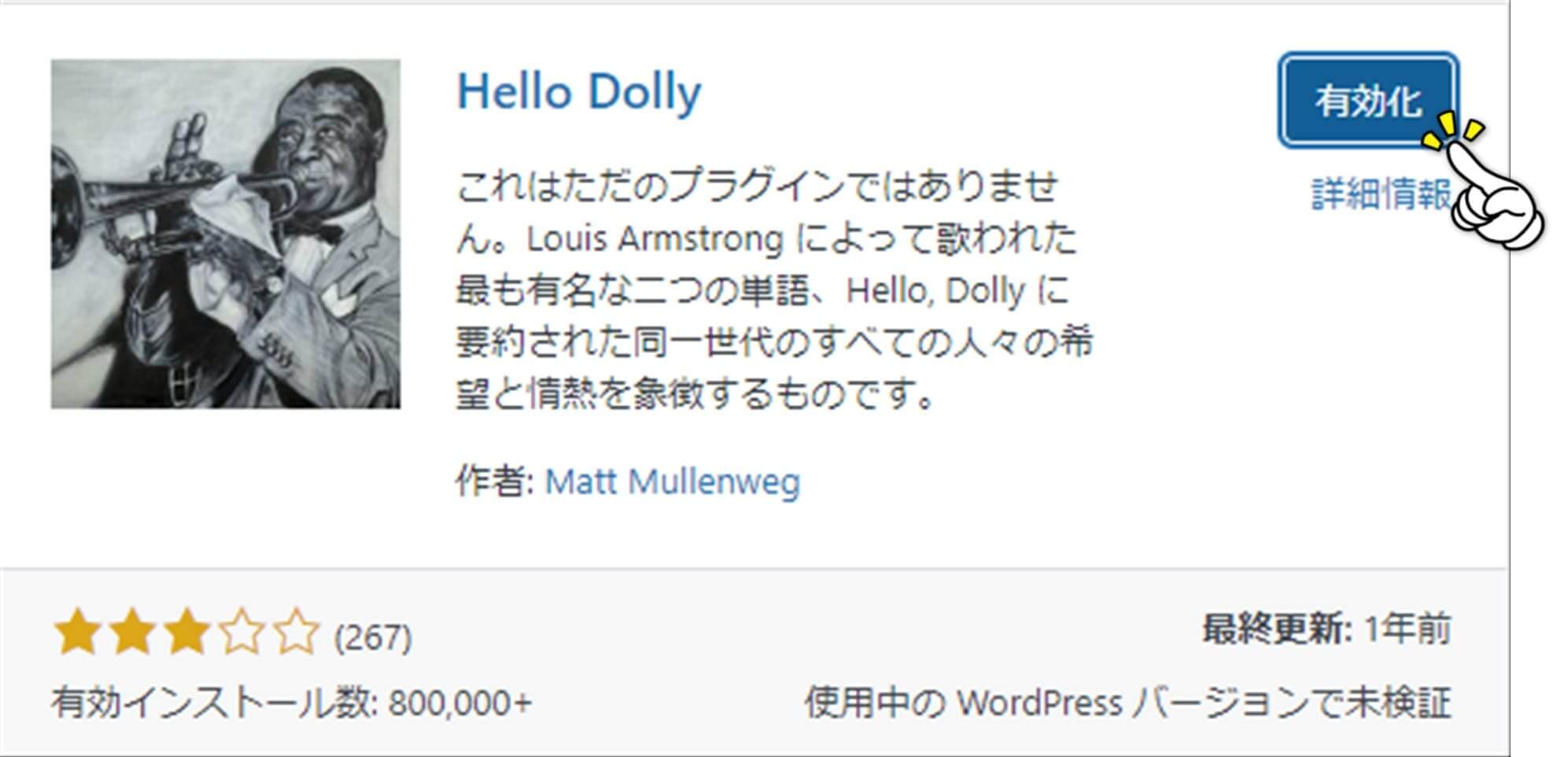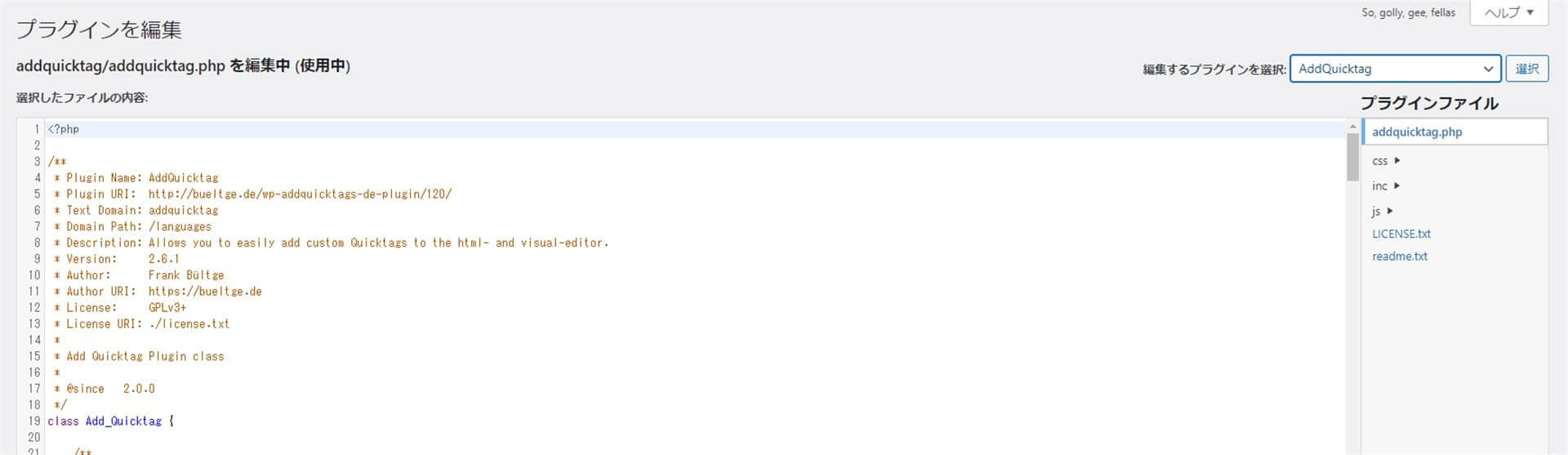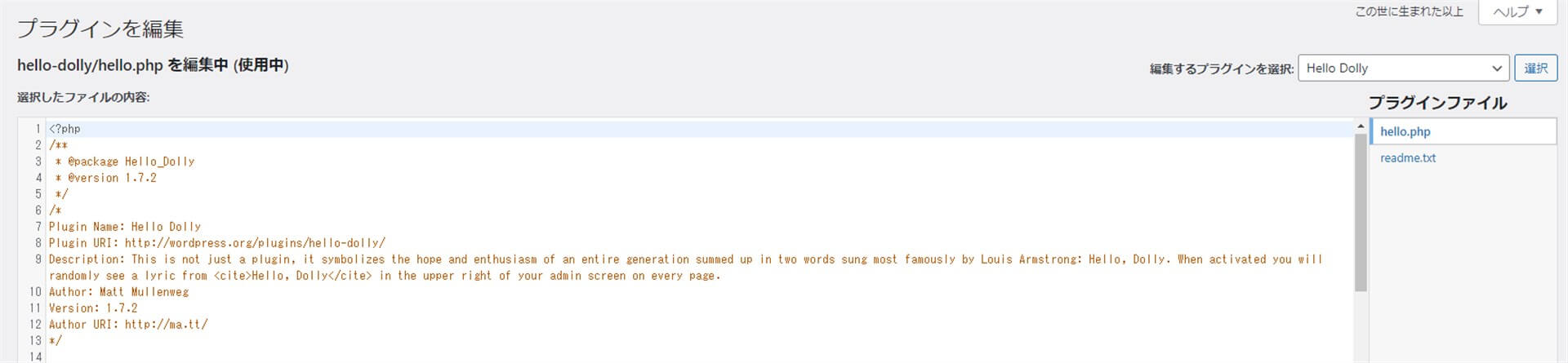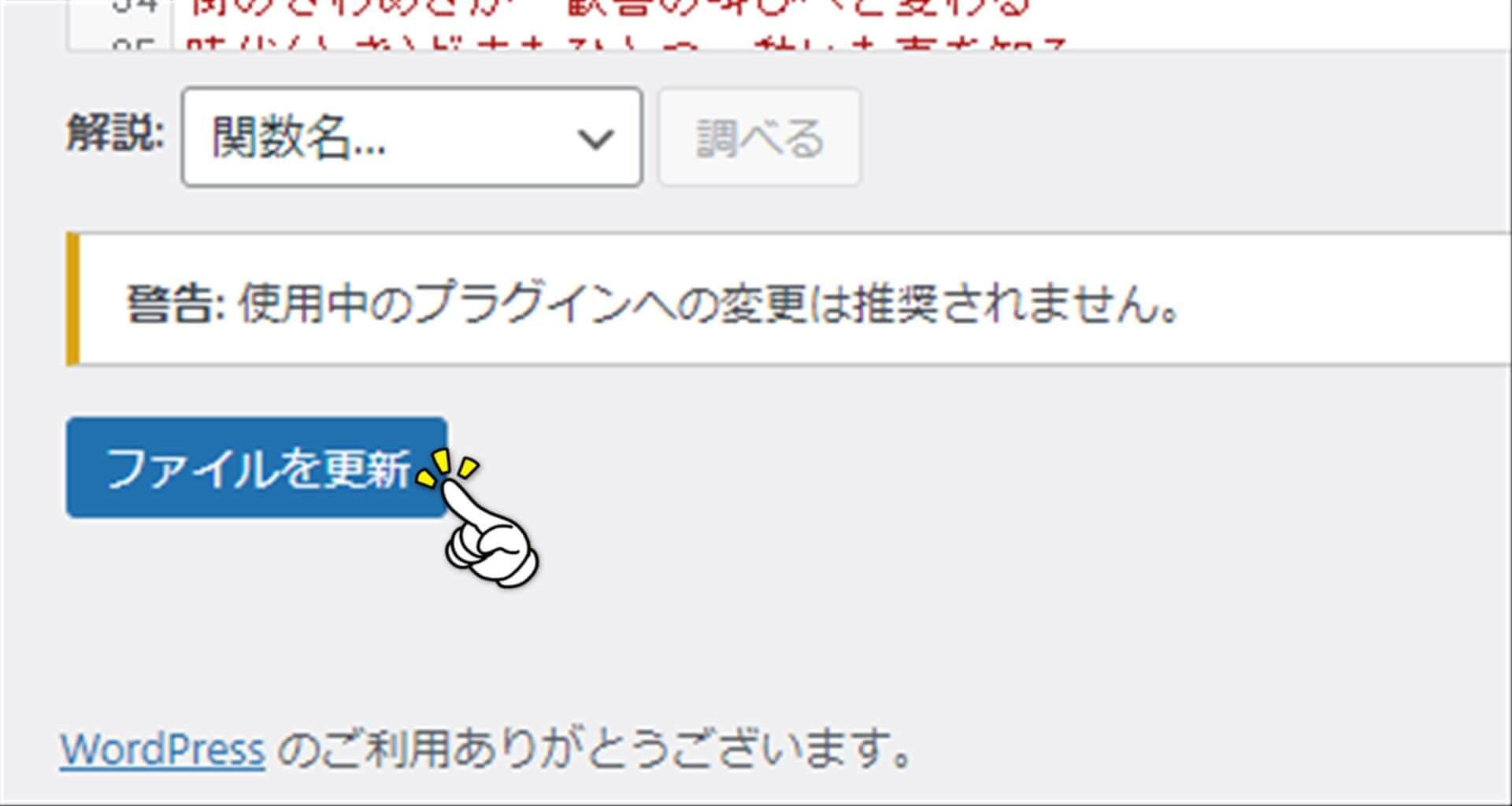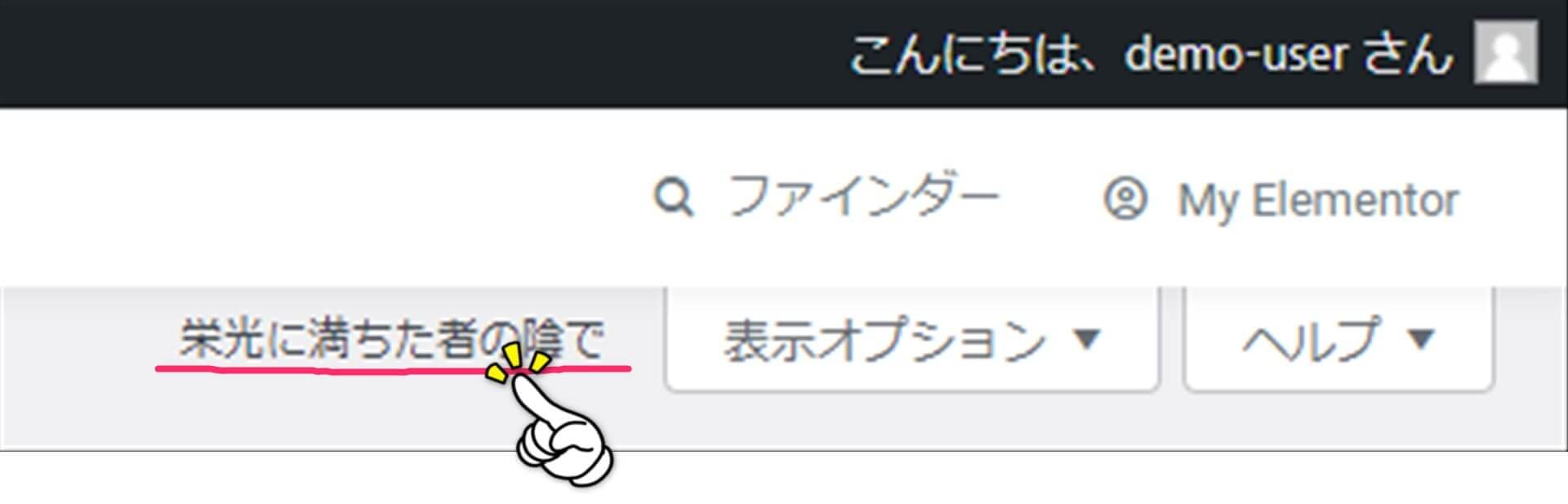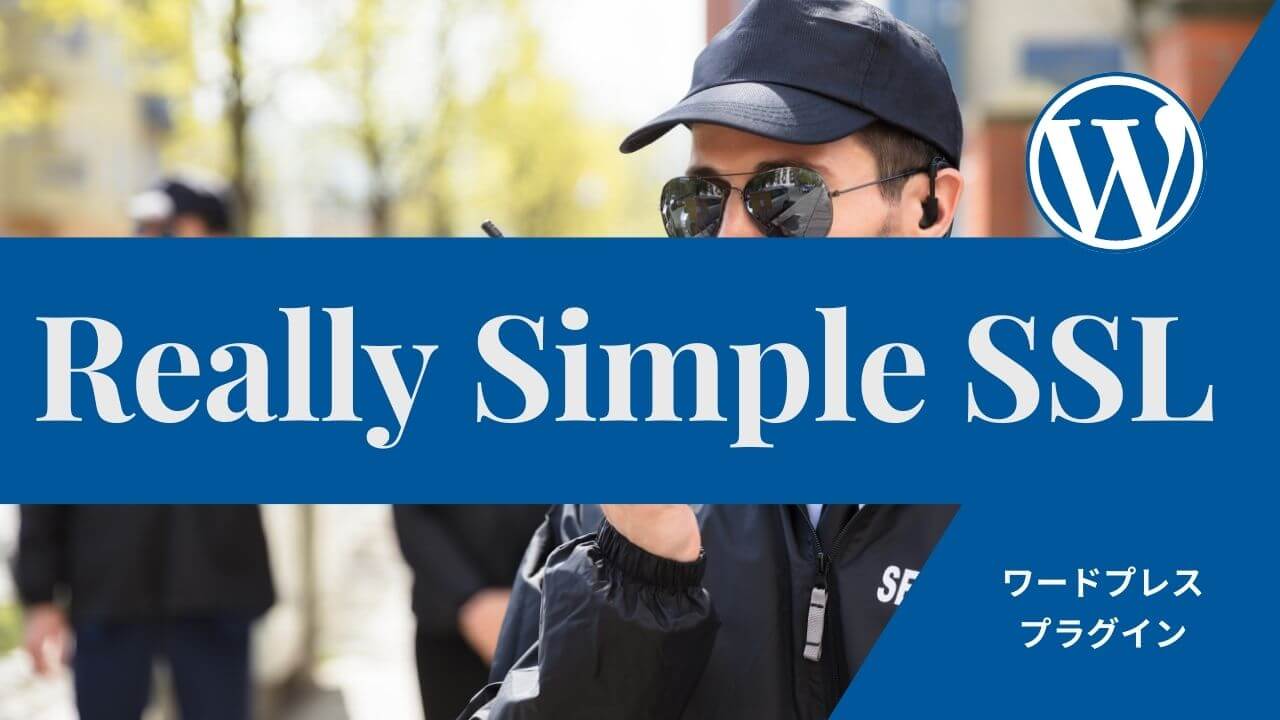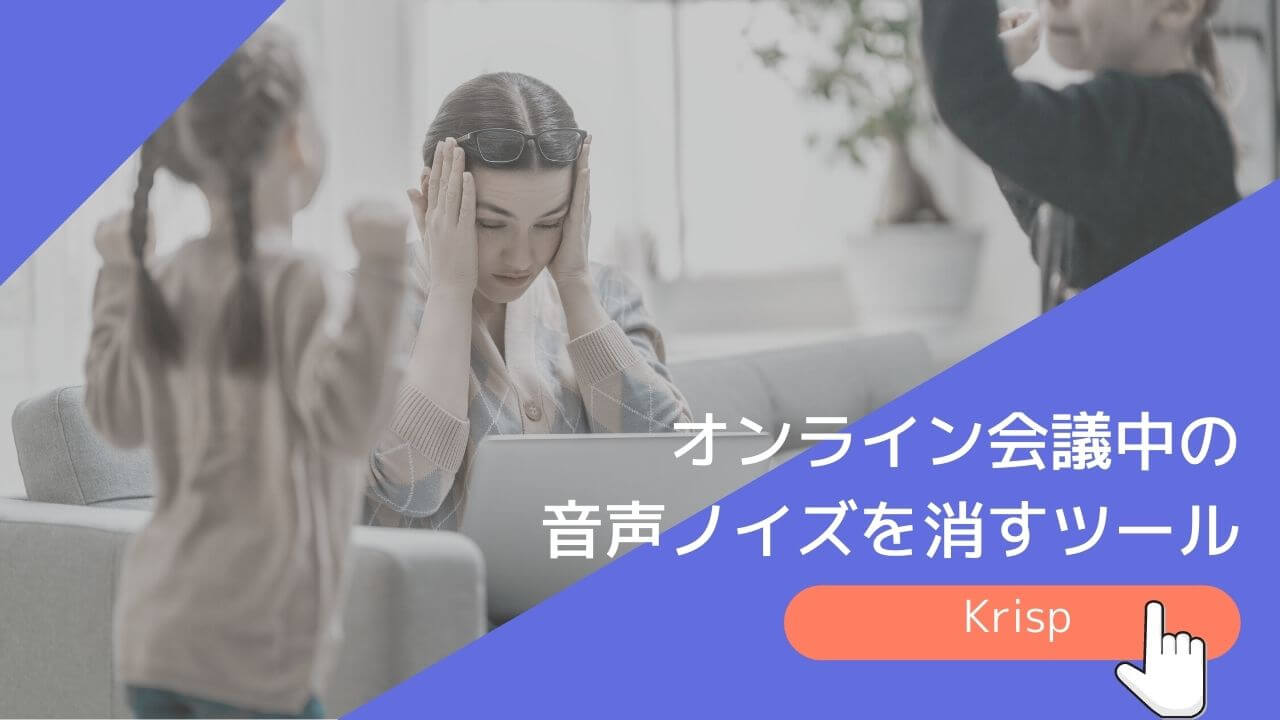こんにちは。
このプラグイン、必要なの?
まずは結論から。
このプラグインは不要です。ワードプレスをインストールしたら、まずは削除することをおすすめします。
プラグイン公式のサイトにも、以下の通り掲載されています。アップデートされていないプラグインですので、セキュリティ問題などが発生するリスクがあります。
ただ、せっかく入っているものを削除してしまうだけでは、なんだか味気ない。ですので、このプラグインが、そもそもどういったものなのか、どういった機能を持っているのか、ということをこれからご紹介していこうと思います。
Hello Dollyって何者?

さて、この「Hello Dolly」は、いったいなぜデフォルトでインストールされているのでしょうか?それには、ふか~い理由がありそうなんです。
プラグインの公式ページ
まず、これが、「Hello Dolly」の公式ページです(クリックするとサイトに飛びます)。
で、上のリンクからサイトに飛んでみた方は分かると思いますが、プラグインについての説明がないんですね。唯一あるのは、この説明だけです。どういうことでしょうか?
これは単なるプラグインではありません。Louis Armstrong が歌った最も有名な二つの単語「Hello, Dolly」に要約された、世代全体の希望と熱意を象徴しているのです。このプラグインを有効化すると、すべての管理画面の右上に Hello, Dolly からの歌詞がランダムに表示されます。
アートワークを提供してくれた Sanjib Ahmad に感謝します。
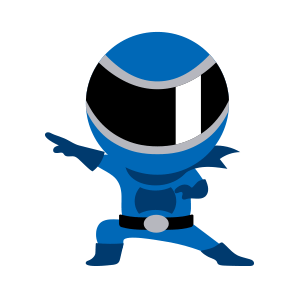
単なるプラグインではない!
そう、プラグインの説明にも書いてある通り、このプラグインは単なるプラグインではなく、歴史的な記念すべきプラグインのようだということが分かりました。
2004年5月にWordPress1.2というバージョンがリリースされました。このリリースから、WordPressにプラグインアーキテクチャが採用されたようなんですが、Hello Dollyは、このリリース時、WordPressの共同創設者である、MattMullenwegさんによって書かれたもののようです。
つまりこのプラグイン、ワードプレスの生みの親が作って公式リリースした世界初のプラグインということになります。
それ以来、ワードプレスの全てのバージョンに同梱されるようになったということなんですね。
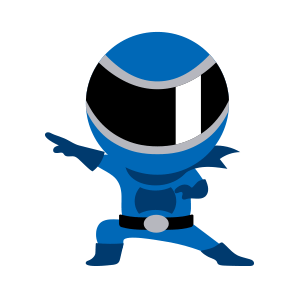
Louis Armstrong(ルイス・アームストロング)って誰?
ルイス・アームストロングの詳しいことは、Wikiにお任せするとして。
ルイス・アームストロングは、かなり有名な、アメリカのジャズトランペット奏者です。
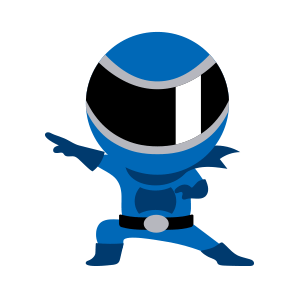
で、「Hello Dolly」は、ルイスの曲。探してみたら、Youtubeに動画がありましたのでシェアします。かなり味のある楽曲ですよね。
ちなみに、ルイス・アームストロングのことを知らなくても、こちらの「What a Wonderful World(この素晴らしき世界)」は、1度は聞いたことがあるのではないでしょうか。何度聞いてもじ~んとくる、名曲です。
命名の理由
fa-circleHello Dollyが発表された時代背景や歌詞に共感
ワードプレスの場合には、この「コードネーム」に、「ジャズミュージシャン」の名前が付けられているんですね。(こちらのリンクに歴代ワードプレスバージョンのコードネームがまとめられています)
だから、記念すべき第一号のプラグインにも、ジャズ関連の名前を付けたのではないかというわけです(あくまで僕の予想です)。
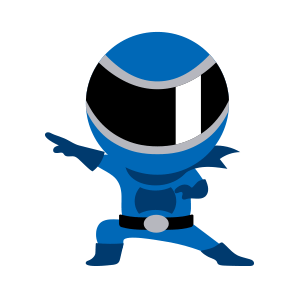
ちなみに、ワードプレス開発者のみんな、ジャズ音楽が好きだということは、こちらのサイトで名言されています(真ん中付近の「NOTE」というところ)。
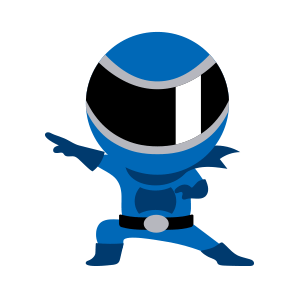
このプラグインの目的
ここまで読んでくれた方は、このプラグインの奥深さが分かっていただけたのではないでしょうか。
個人的にはこういう話が大好きなので、時間を忘れて調べまくったりしてしまったんですが、この「Hello Dolly」というプラグイン、もう予想は付いているかもしれませんが、機能的には何の価値もありません。
ですので、このプラグインは無くても全然問題ないんですね。
現にワードプレスのコミュニティ内でも、「デフォルトでインストールしないで欲しい」という意見が多数あるようです。しかし、リリースから15年以上経った今でも、どうして未だにデフォルトでインストールされているのでしょうか?
その主な理由は、
fa-circle「WordPressがどこまで進んだかを思い出させるため」という感傷的な理由
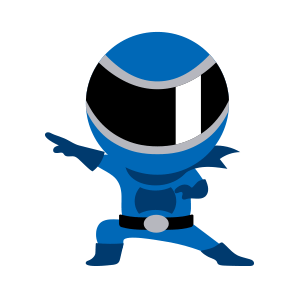
まとめ
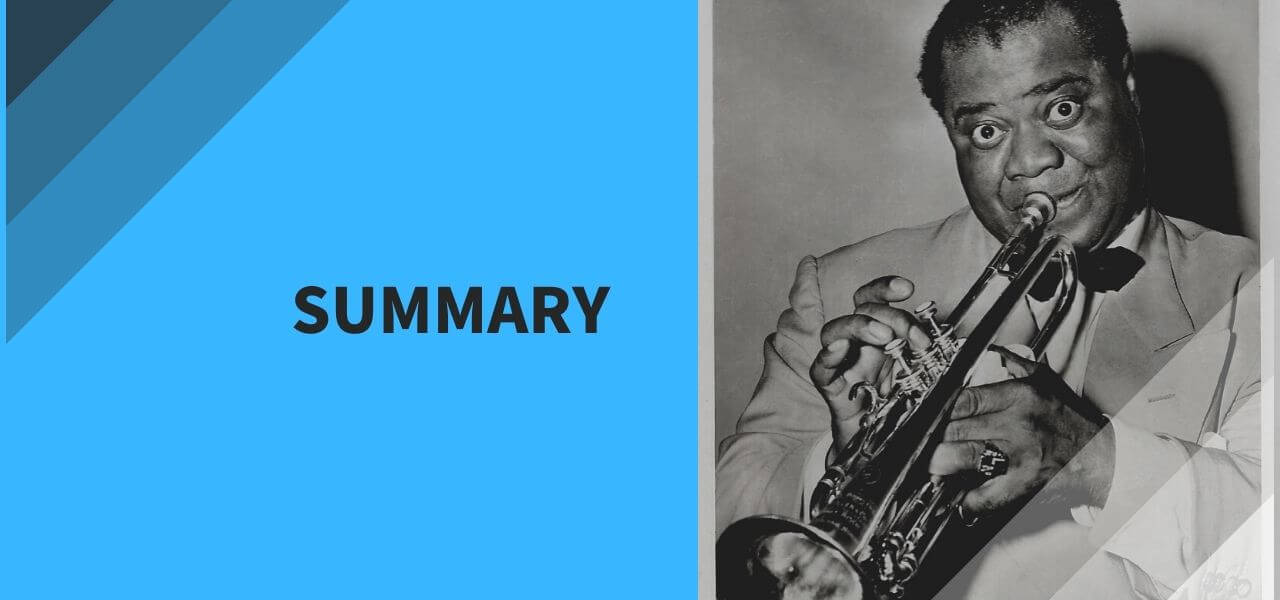
ということで、まとめですが、最初に結論で書いたように、ワードプレスをインストールしたら、まず最初に、このプラグインを削除することをおすすめします。
アップデートされていないプラグインということで、セキュリティリスク高まりますし、プラグインはサイトの表示速度を遅くする原因になりますので、余計なプラグインは極力入れない方が良いです。
そして削除したら、MattMullenwegさんをはじめとしたジャズ好きなワードプレス開発者、そして世界初プラグインである「Hello Dolly」に敬意を服し、ルイス・アームストロングの「Hello Dolly」を一度聞いてみる、なんてことをしてみてはいかがでしょうか?

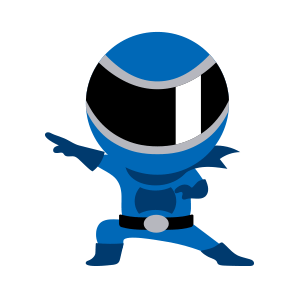
ところで、このプラグインの使い方は?

このプラグインを使うことはないかと思いますが、参考に、プラグインを「有効化」するとどうなるのかについて、ご紹介しておきます。
まずは、インストールから。
※このプラグインは、デフォルトでインストールされているハズなので、もし削除してしまった方は、以下の手順でインストールしてください。デフォルトのまま、何も触ってなければ、手順5まで飛んでください。
プラグインのインストール
ダッシュボードから、「プラグイン」>「新規追加」をクリック。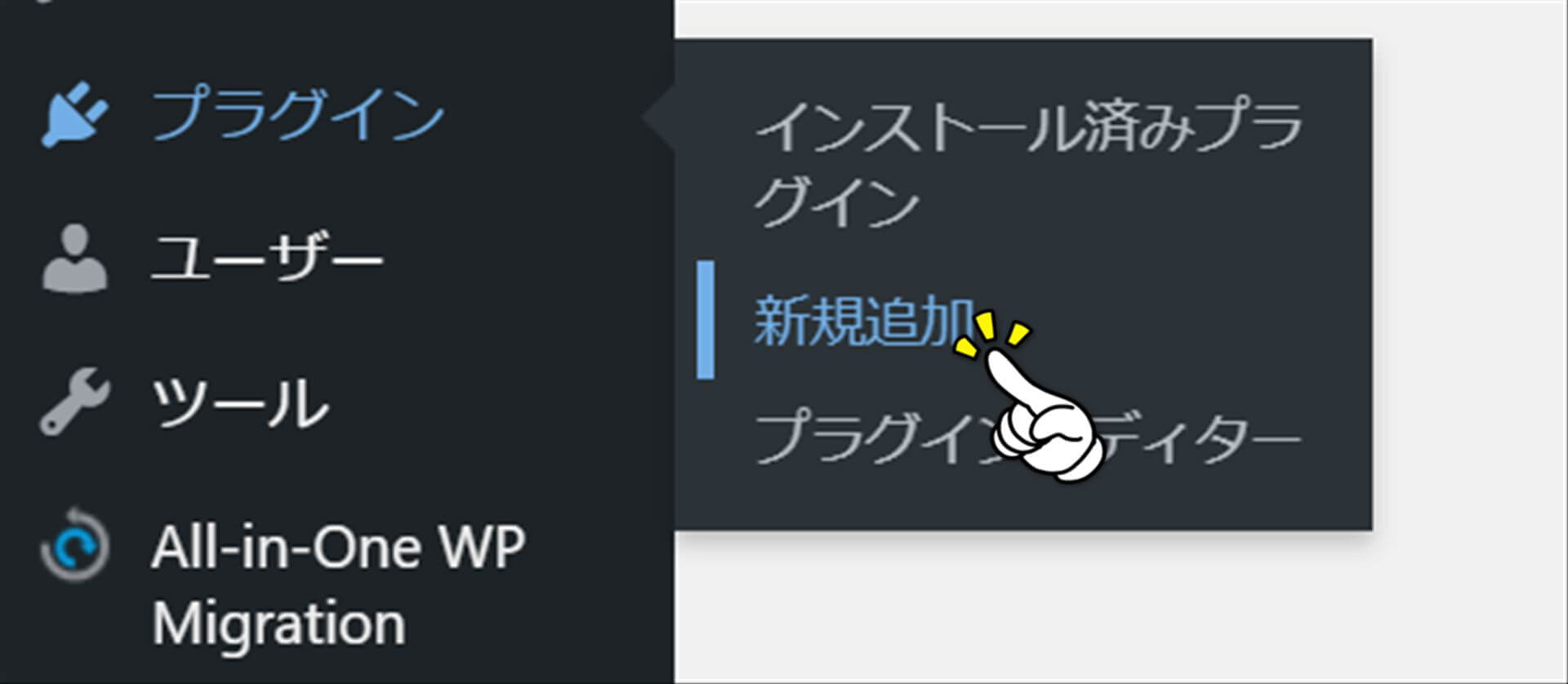
すると、左上の方に「Hello Dolly」が表示されるはずです。「今すぐインストール」をクリックします。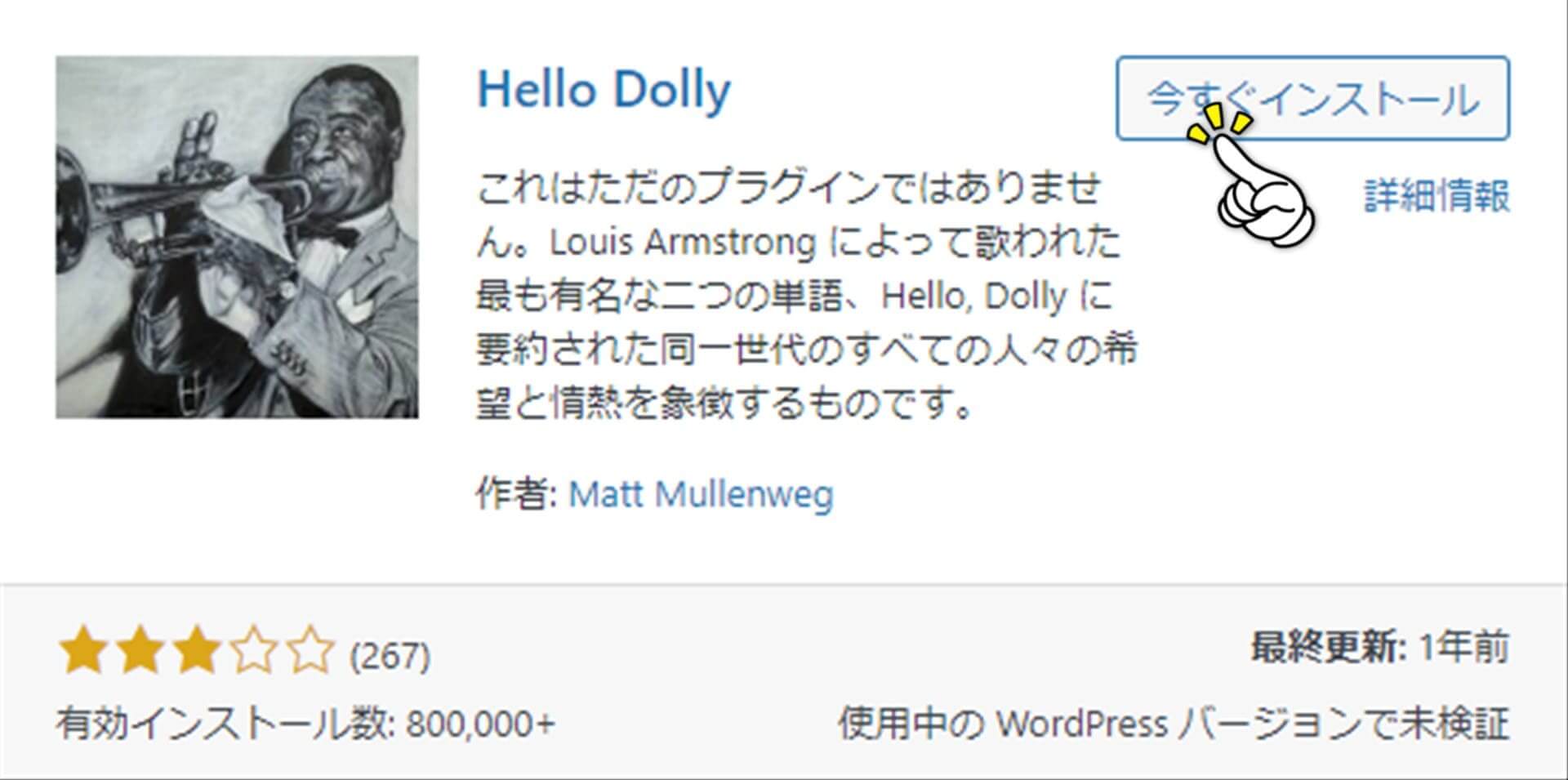
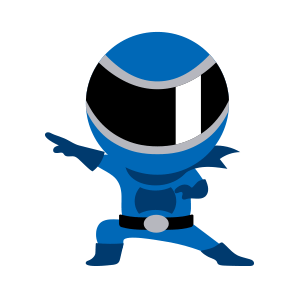
「Hello Dolly」を有効化すると何が起こるのか?
もう1度、プラグインの公式ページにある説明を見てみましょう。
これは単なるプラグインではありません。Louis Armstrong が歌った最も有名な二つの単語「Hello, Dolly」に要約された、世代全体の希望と熱意を象徴しているのです。このプラグインを有効化すると、すべての管理画面の右上に Hello, Dolly からの歌詞がランダムに表示されます。
アートワークを提供してくれた Sanjib Ahmad に感謝します。
マーカー線を引いたところが、このプラグインの動作の説明になります。
つまり、「ダッシュボードの右上に、「Hello Dolly」の歌詞をランダムに表示してくれる」という動作をするんですね。こんな風に。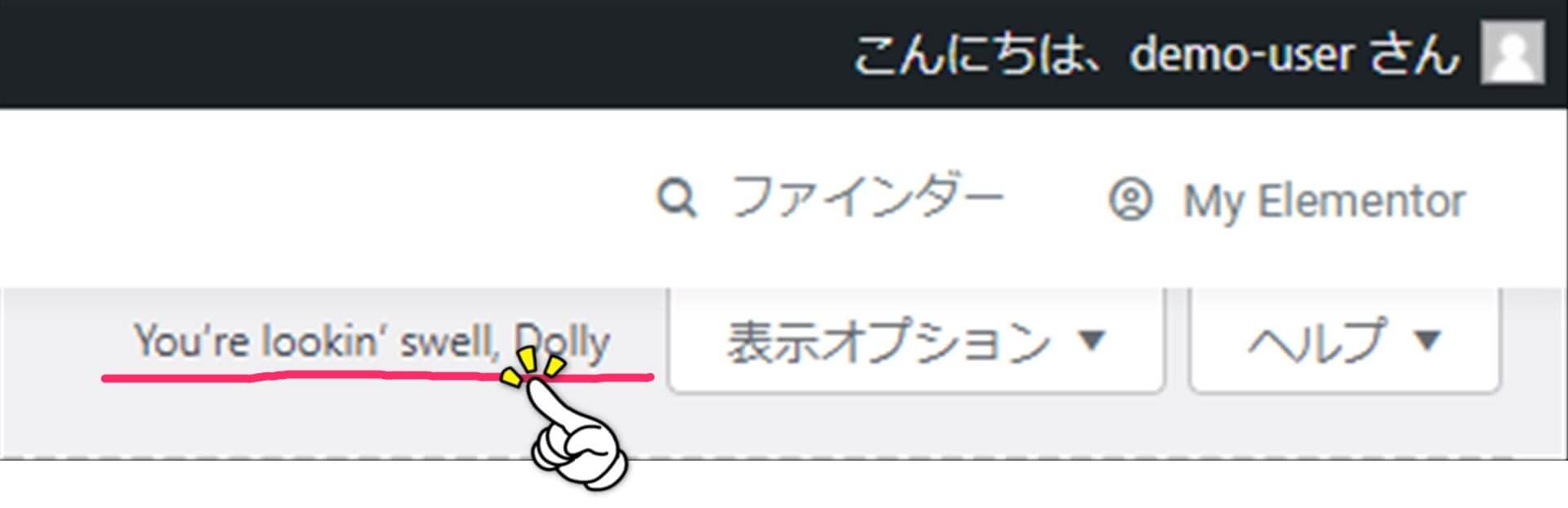
では、これは、そもそもどうやって表示させているんでしょうか。次からそれを見ていきます。
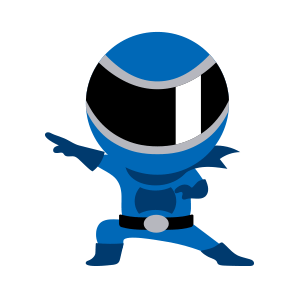
このプラグインが動作する仕組み
このように歌詞をランダムに表示させていますが、実は、このプラグインの中に、「Hello Dolly」の歌詞が全部書いてあり、それがランダムに表示されている、という仕組みになっています。
それを確認しながら、自分の好きな文章を表示できるようにする手順を解説していきましょう。
注意
ダッシュボードの「プラグイン」>「プラグインエディター」をクリック。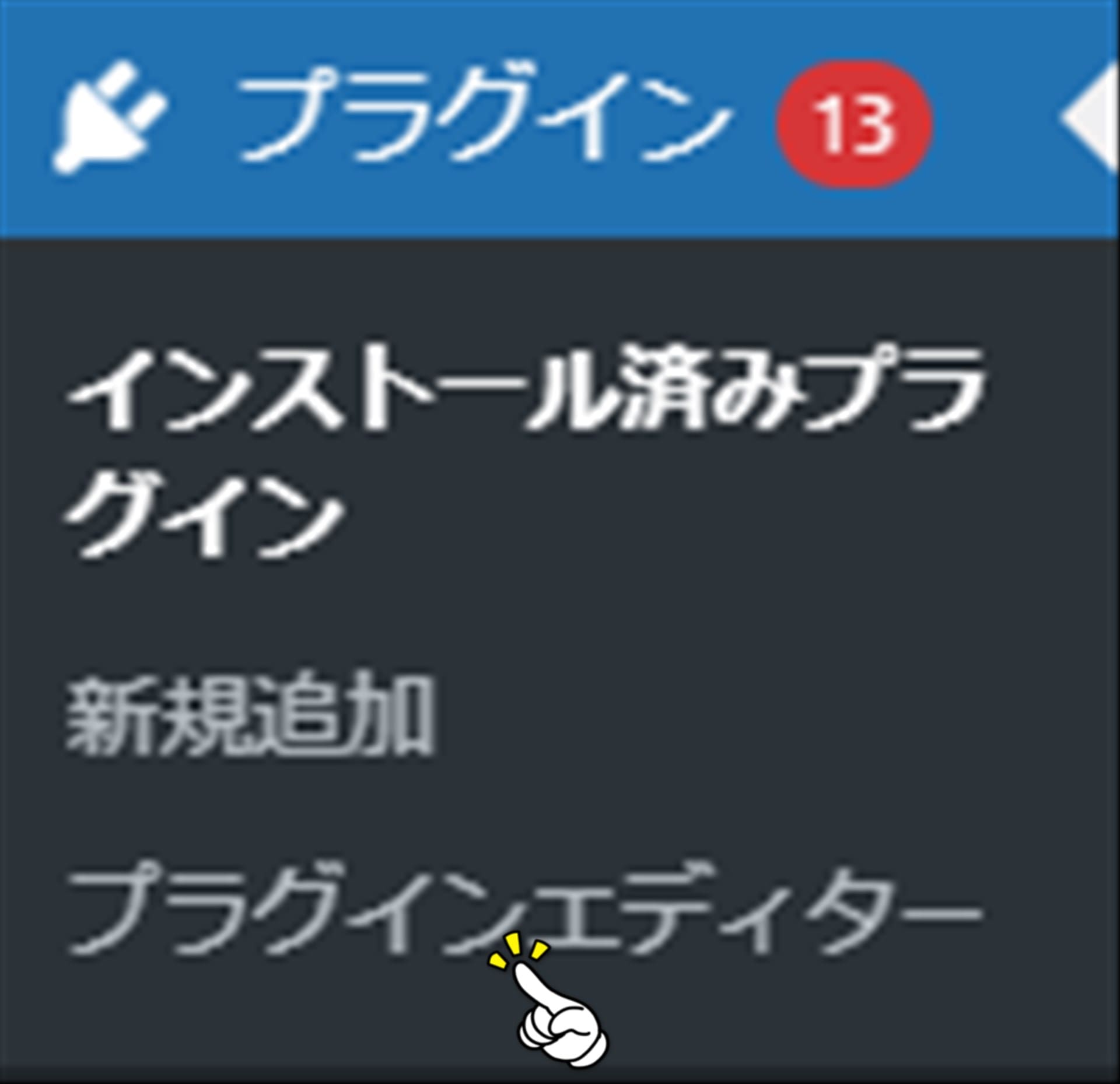
右上にある「編集するプラグインを選択」のプルダウンメニューから「Hello Dolly」を選び、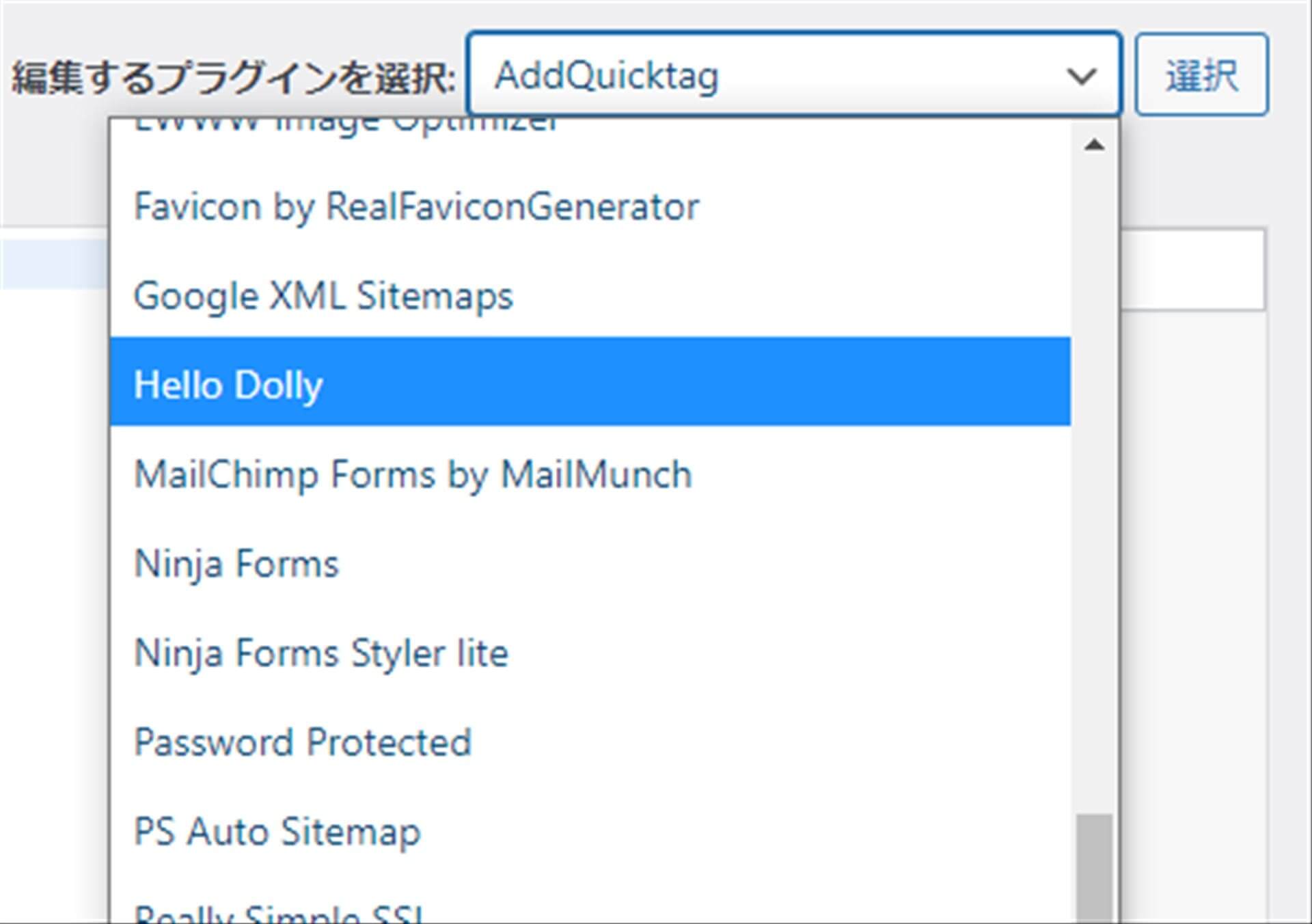
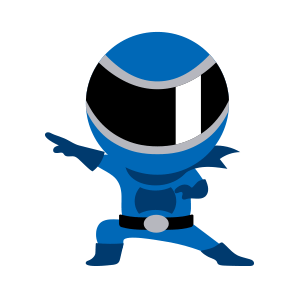

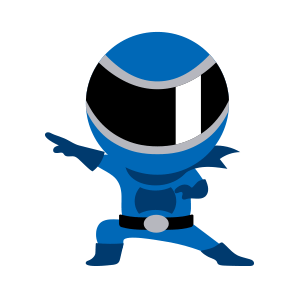
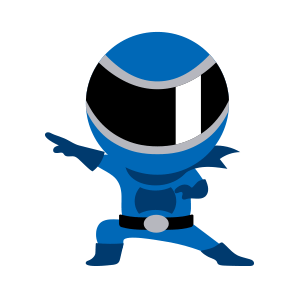
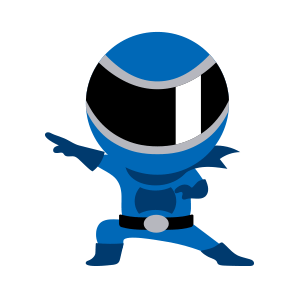
で、何に使う・・・?
このプラグイン、強いて挙げるとすれば、どういった使い方ができるでしょう。
ダッシュボードのメニューを開くたびに、好きな文章を右上に表示させることが出来るということで、たとえば、歌詞に限らず、「自分の好きな一言」みたいなものを、phpファイルに書き溜めていって、表示させるようにする、というくらいしか、思い浮かびません。
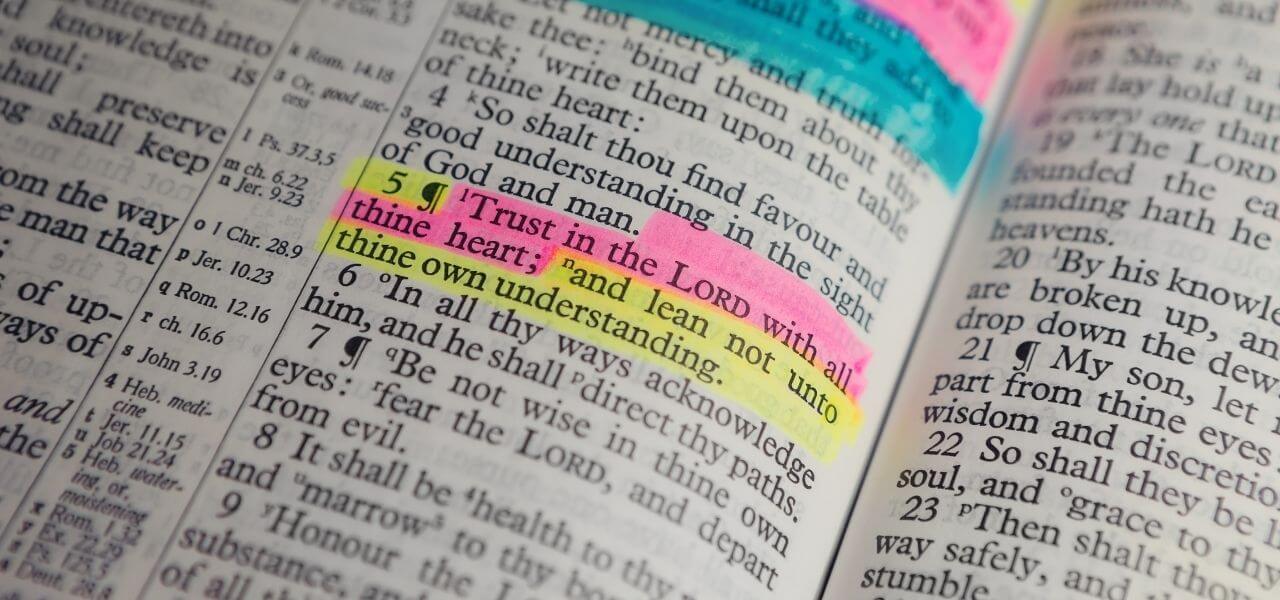
ただ、何度も書いてきましたが、このプラグインを「有効化」しておくことはおススメしません。残念ですが、あとで痛い目を見ないためにも、早々にこのプラグインは削除してしまってください。
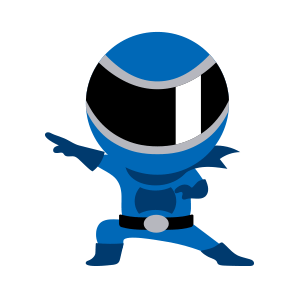
以上、この記事が、少しでもあなたの参考になれば幸いです。最後までお読みいただき、ありがとうございました。